Експорт вашого виробництва може мати вирішальний вплив на якість і поширення вашої музики. У цьому посібнику ви дізнаєтеся, як використовувати Logic Pro X для успішного експорту вашого проекту в різні формати, такі як WAV і MP3. Незалежно від того, чи готуєте ви музику до запису на компакт-диск, чи публікуєте її в Інтернеті, цей покроковий посібник допоможе вам пройти через увесь процес.
Основні висновки
- Визначте область експорту в Logic Pro X.
- Розберіться зі спливаючими вікнами експорту.
- Правильно налаштуйте формати WAV і MP3.
- Вибір правильного місця для зберігання експортованого проєкту.
Покрокова інструкція
Визначте область експорту
Перш ніж розпочати експорт, вам потрібно визначити, яку частину вашого виробництва ви хочете експортувати. Припустимо, ви хочете експортувати лише з 1-го по 35-й стовпчик. Для цього потрібно вказати Logic Pro X експортувати цей діапазон. Ви можете зробити це, створивши цикл або виділивши весь діапазон.
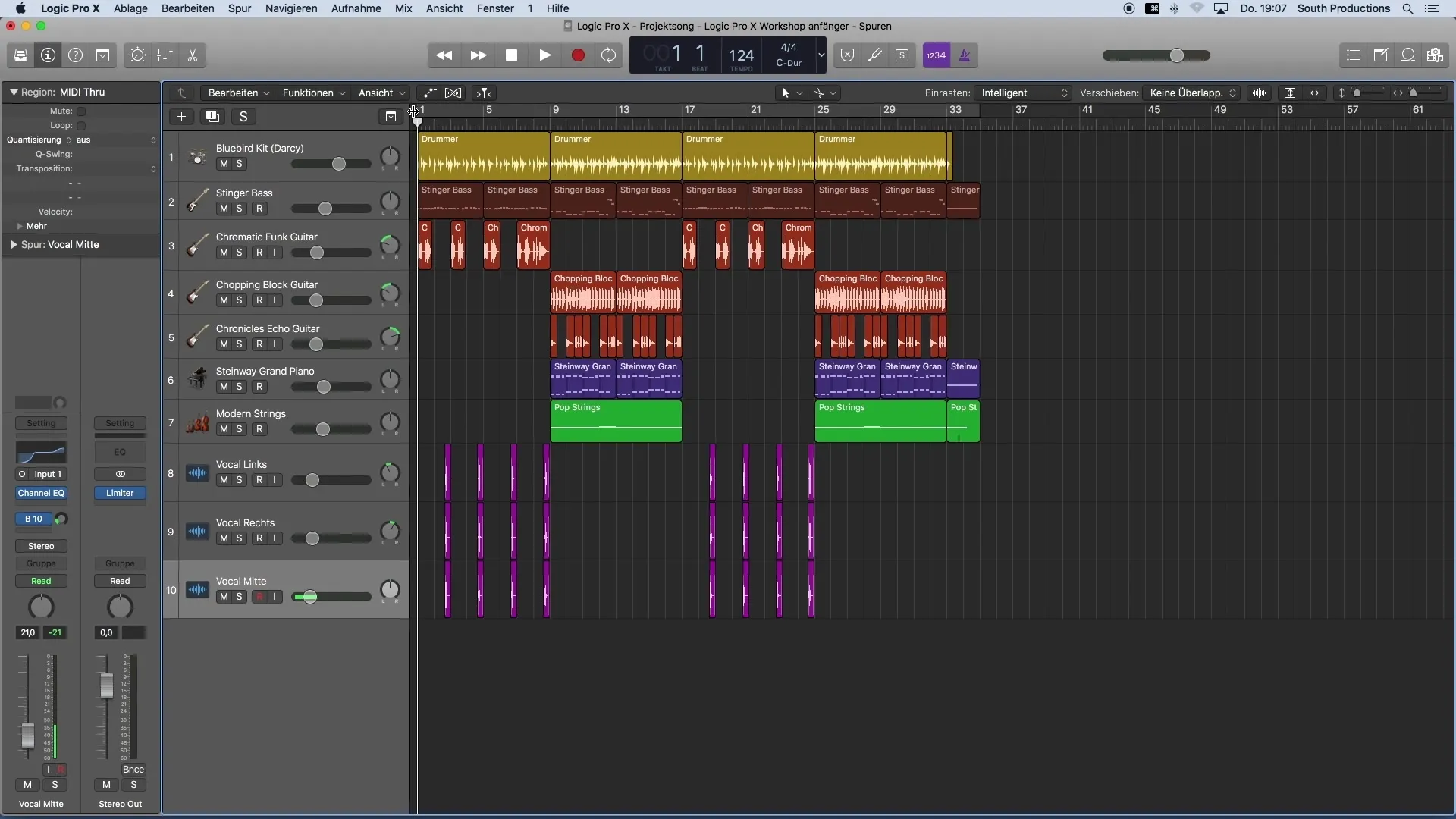
Доступ до вікна відсікання
Виділивши потрібну область, перейдіть до меню "Файл" і виберіть "Відскік". Переконайтеся, що ви не вибрали пункт Експортувати, оскільки він призначений для експорту окремих доріжок. Натомість, вам потрібно експортувати всі доріжки в одній доріжці. Під час вибору з'явиться вікно Bounce.
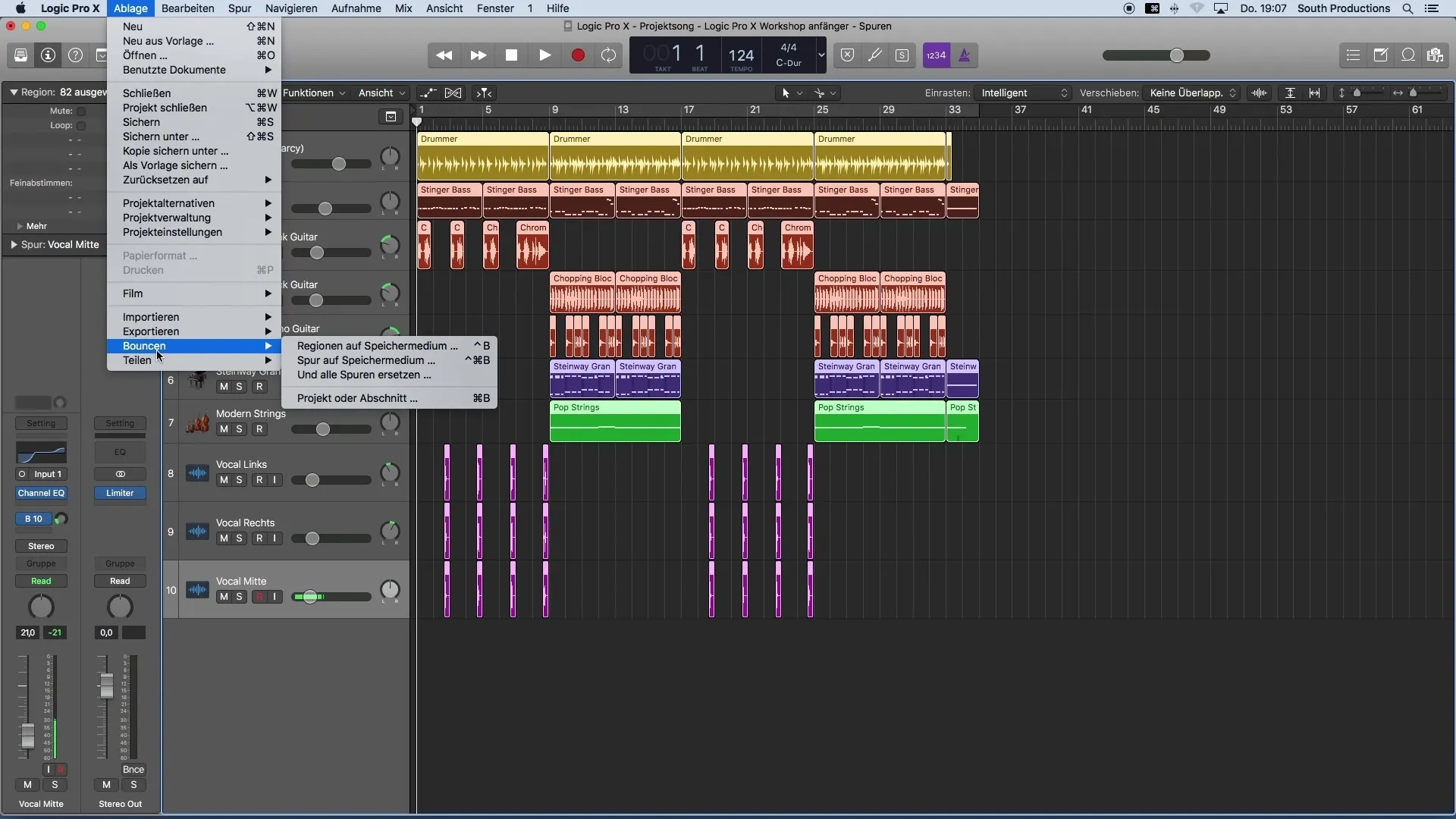
Виберіть формат PCM
У цьому вікні ви можете вибрати один з різних форматів експорту. Щоб експортувати у формат, сумісний з CD, виберіть PCM. Це дозволить вам експортувати у хвильовий файл з роздільною здатністю 16 біт. Для забезпечення оптимальної якості слід встановити частоту дискретизації 44,1 кГц.
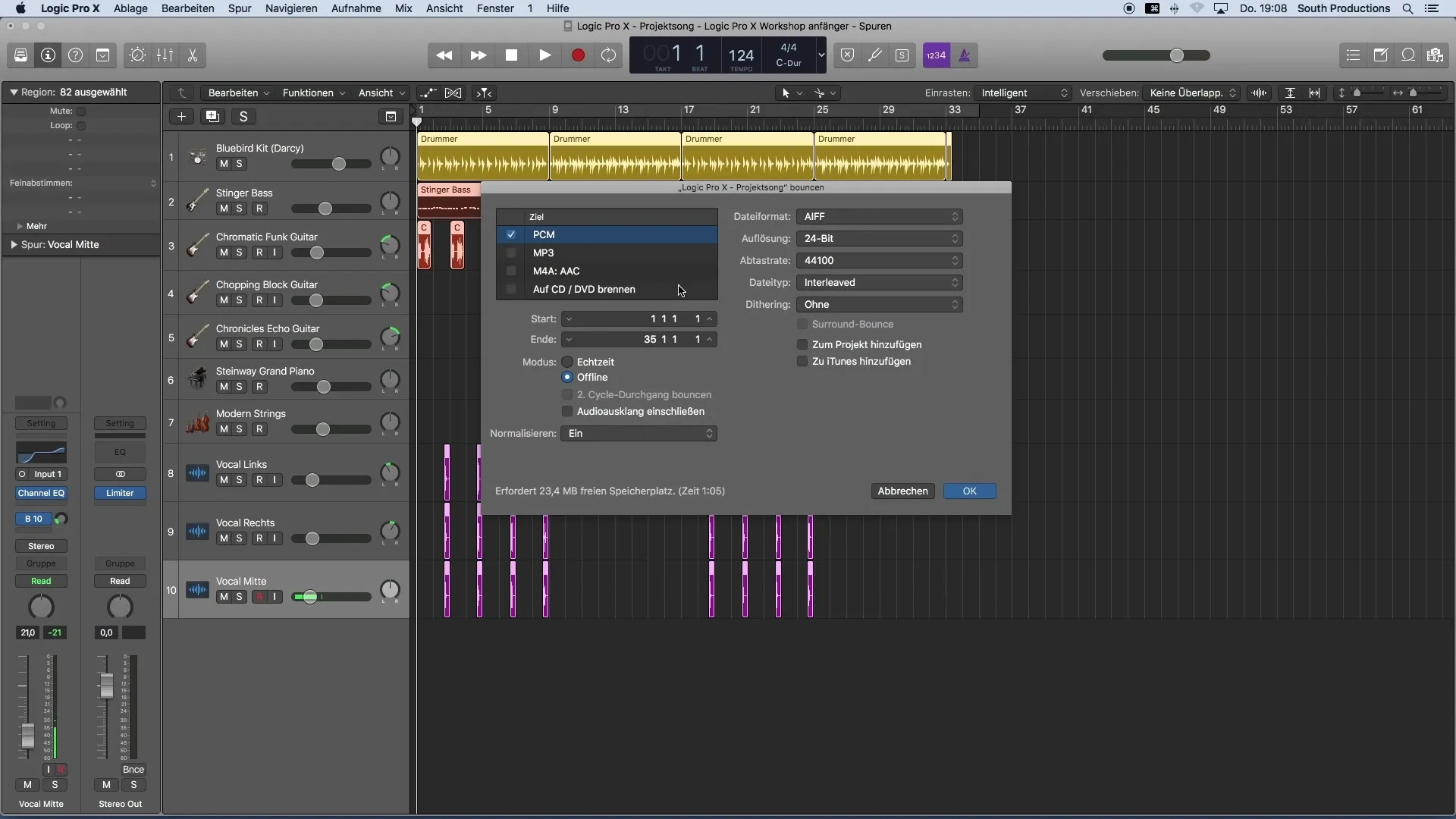
Вкажіть параметри для файлу експорту
Перш ніж завершити експорт, зверніть увагу на налаштування типу файлу. Бажано встановити тип файлу на Interleaved. Іншим важливим параметром є згладжування, яке слід увімкнути і правильно налаштувати, щоб максимізувати якість звуку.
Перевірте налаштування експорту
Переконайтеся, що для режиму встановлено значення "Автономний". Це означає, що вам не доведеться чекати в режимі реального часу, поки ваш проект буде експортовано. Це значно прискорює процес. Також переконайтеся, що нормалізація вимкнена. У разі нормалізації Logic підлаштує гучність всього проекту до певного значення, що ви вже могли зробити за допомогою попередніх налаштувань лімітера.
Додаткове створення MP3-файлу
На цьому кроці ви також можете створити MP3-файл вашого проекту. Тут ви можете вказати параметри якості MP3. Я рекомендую вибрати найвищу якість 320 кбіт/с. Режим стерео має бути встановлений на "Звичайний". Зазвичай ви можете залишити інші налаштування без змін.
ID3-теги та інтеграція з iTunes
За бажанням ви також можете додати інформацію про ID3-теги безпосередньо до MP3-файлу. Ви також можете додати пісню безпосередньо до iTunes, але це можна зробити пізніше.
Вкажіть місце зберігання експортованого файлу
Після того, як ви перевірили всі налаштування, натисніть OK. Тепер ви можете вибрати місце зберігання для експортованого проекту. У цьому прикладі я зберігаю файл на робочому столі. Звичайно, ви можете налаштувати місце зберігання за власним бажанням.
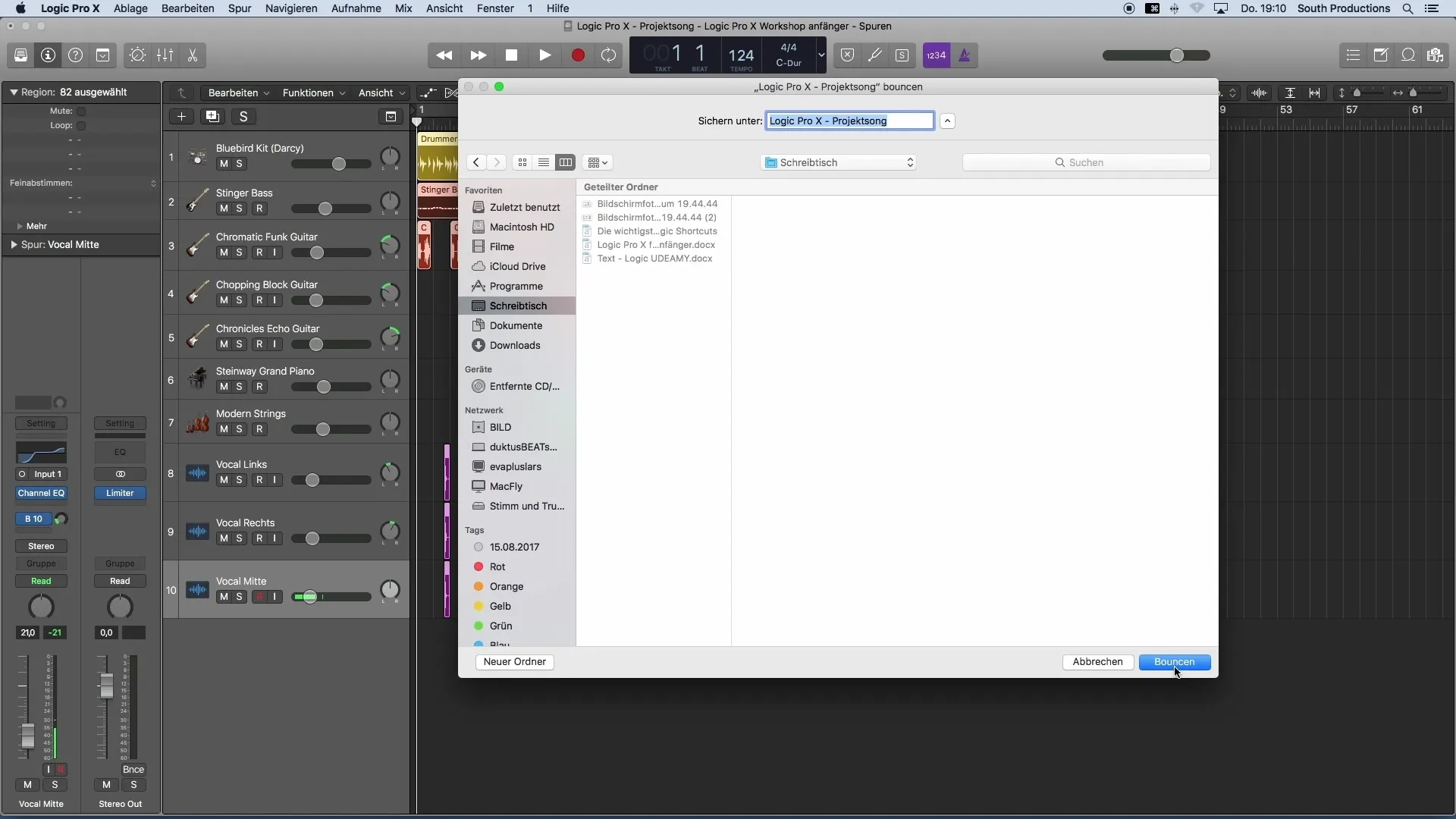
Виконайте остаточний експорт
Останній раз натисніть кнопку "Відмовитися", і ваш проект буде експортовано. Через кілька секунд ви знайдете готовий файл там, де ви його зберегли - в даному випадку на робочому столі.
Підсумок
У цьому посібнику ви дізналися все, що вам потрібно знати про експорт вашого музичного виробництва у Logic Pro X. Від визначення області експорту до остаточних налаштувань для форматів WAV і MP3 - тепер у вас є все необхідне для професійного експорту музики та її подальшого використання.

